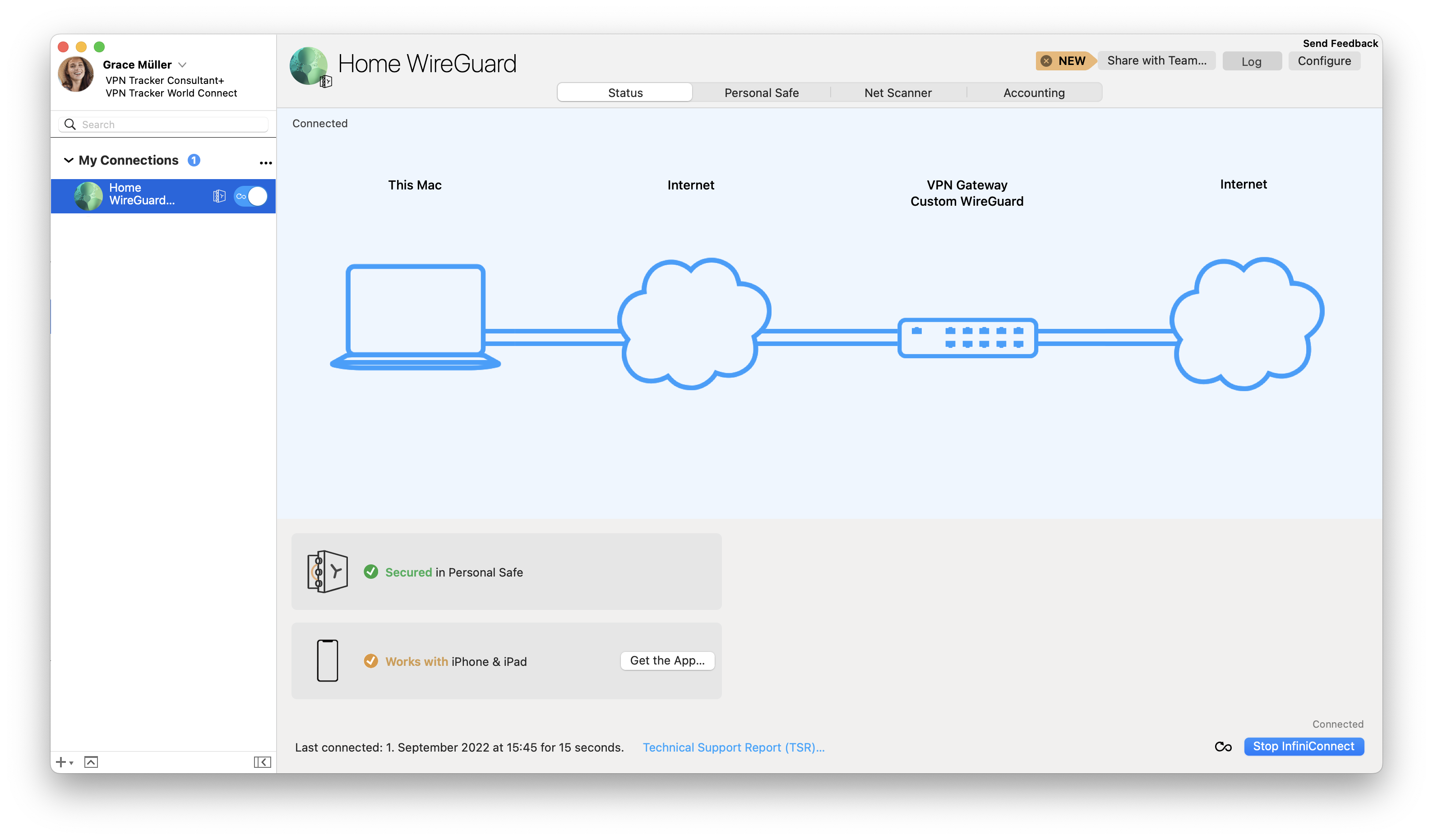Wir haben spannende Neuigkeiten für Sie: WireGuard®-VPN-Verbindungen werden ab sofort in der aktuellsten VPN Tracker Version unterstützt! Verbinden Sie sich mit Ihrem WireGuard®-VPN auf Mac, iPhone und iPad mit einem VPN Tracker Pro, VIP, Member, Member Plus oder Consultant Plan.
Was ist WireGuard®?
WireGuard® ist eine moderne, Open Source VPN-Lösung, die auf dem 3. Layer des OSI-Modells arbeitet. Sein einfaches Setup und schneller Verbindungsaufbau machen WireGuard® zu einer sehr beliebten Protokoll-Option für sowohl professionelle als auch private VPN-Anwender.
VPN-Verbindungen werden - oft innerhalb von Sekunden - durch den sicheren Austausch von öffentlichen Schlüsseln erstellt. Verbindungen können ganz einfach mittels einer automatisch erzeugten Konfigurationsdatei oder eines QR-Codes auf dem Mac, iPhone oder iPad verwendet werden.
Tutorial: Eine WireGuard®-Verbindung auf Ihrem FRITZ!Box Router konfigurieren
Die aktuellste FRITZ!OS-Version bietet Support für WireGuard®-Verbindungen. Sie haben ein FRITZ!Box-Gerät zuhause? So erstellen Sie eine Verbindungsdatei, die Sie für die Konfiguration in VPN Tracker verwenden können, um unterwegs sicher auf Ihr Heimnetzwerk zugreifen zu können.
Schritt 1: Eine Verbindung hinzufügen
Öffnen Sie die Oberfläche Ihres Gerätes und gehen Sie zu Internet > Freigaben > VPN (WireGuard). Hier können Sie eine neue Verbindung hinzufügen.
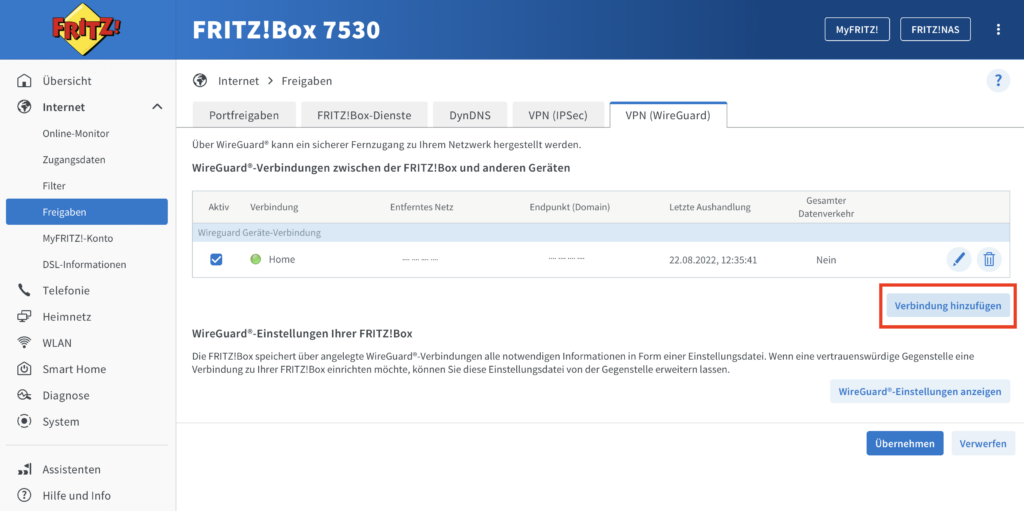
Schritt 2: Die Konfiguration anlegen
Selektieren Sie "Vereinfachte Einrichtung" und geben Sie der Verbindung einen Namen.
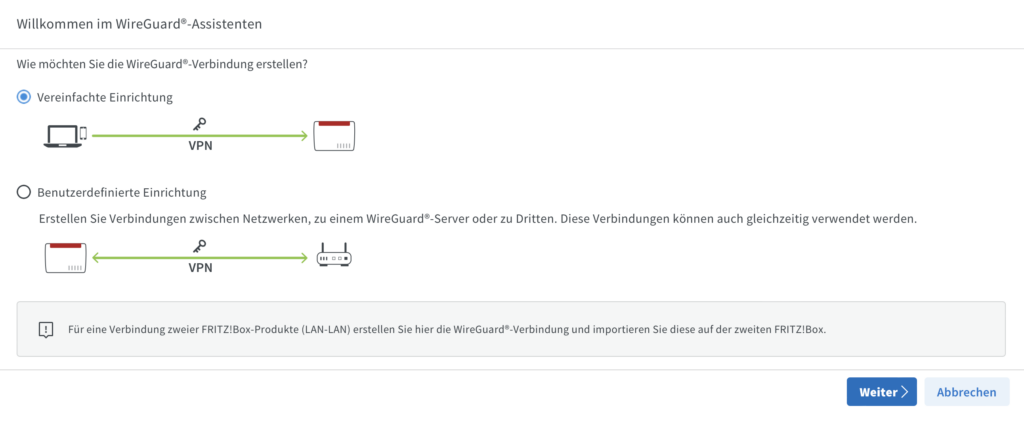
Schritt 3: Die Konfigurationsdatei erzeugen
Sobald Sie die Verbindung angelegt und gespeichert haben, bekommen Sie eine Konfigurationsdatei. Speichern Sie diese für die Konfiguration in VPN Tracker ab. Alternativ können Sie im nächsten Schritt den automatisch erzeugten QR-Code mit Ihrem iPhone oder iPad scannen.
WireGuard®-VPN in VPN Tracker konfigurieren
VPN Tracker unterstützt den Import von .conf und QR-Code-Konfigurationsdateien, um WireGuard®-Verbindungen schnell und einfach einzurichten.
So können Sie mit dem neuen Verbindungseditor eine neue WireGuard®-Verbindung erstellen:
- Loggen Sie sich bei VPN Tracker auf dem Mac, iPhone oder iPad ein
- Erstellen Sie eine neue Verbindung, wechseln Sie auf den Reiter "Protokolle" und wählen Sie WireGuard® VPN
- Laden Sie Ihre Konfigurationsdatei (z. B. von der FRITZ!Box) hoch oder scannen Sie den QR-Code, um die Verbindungseinstellungen zu importieren
- Geben Sie der Verbindung einen Namen
- Erstellen Sie die Verbindung über den VPN Tracker Secure Data Transfer, um sie sicher in Ihrem Account zu speichern
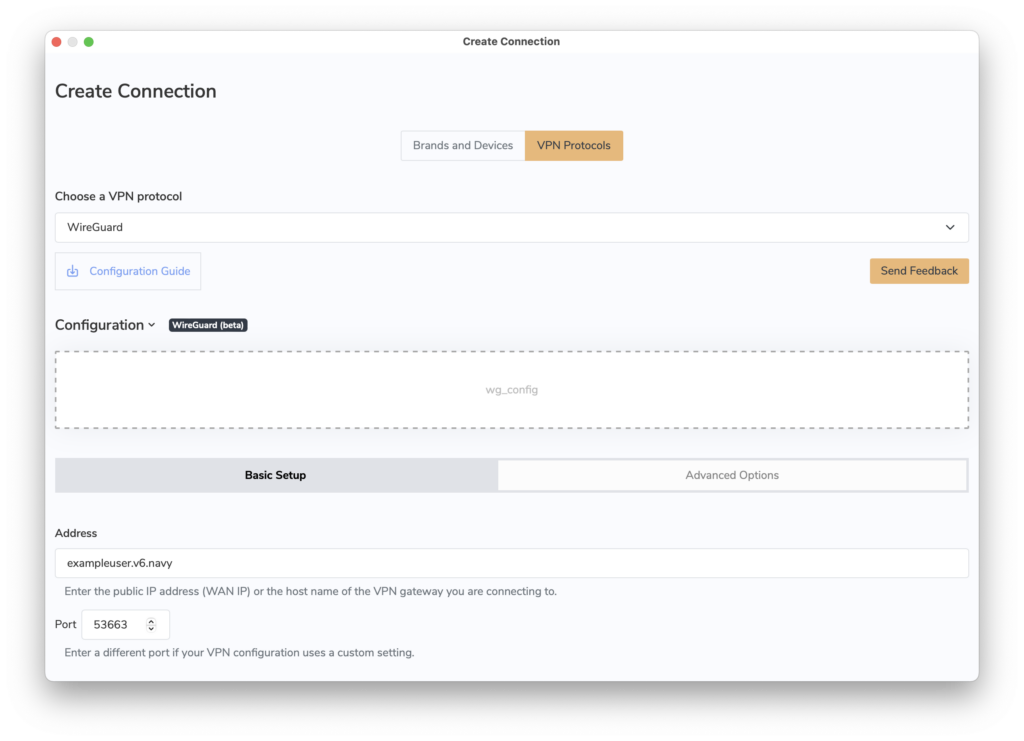
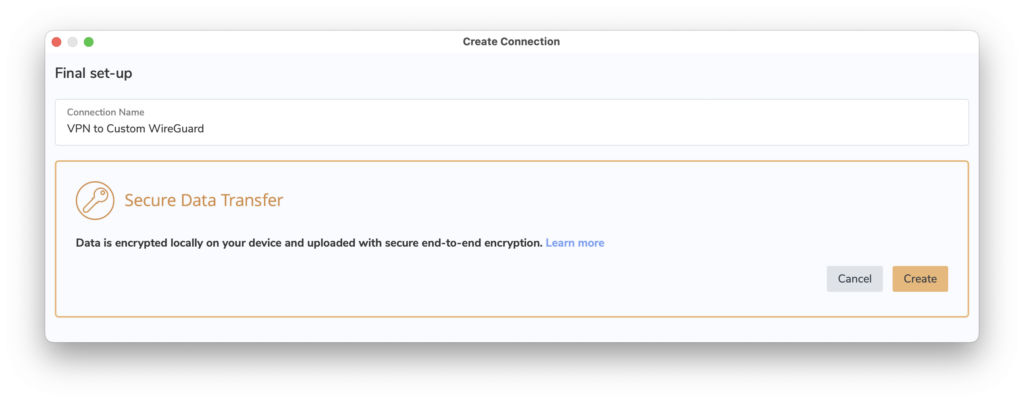
Nun haben Sie Zugriff auf Ihre WireGuard®-Verbindung in VPN Tracker!
Wenn Sie die Verbindung zum ersten mal aufbauen, werden Sie nach Ihrem Benutzernamen und Passwort gefragt. In den meisten Fällen - z. B. bei der FRITZ!Box - sind das die Anmeldedaten von Ihrem VPN-Gateway. Wenn Sie diese nicht kennen, sollten Sie Ihren Netzwerk-Administrator kontaktieren.
Weitere Informationen zu WireGuard®-VPN.
![]()
Vertrauen Sie dem Marktführer unter macOS und iOS
Als #1 VPN App verbindet VPN Tracker täglich weltweit tausende Macs, iPhones und iPads sicher mit VPNs. VPN Tracker wurde zu 100% an unserem Hauptsitz in München entwickelt. Vertrauen Sie auf unsere jahrelange Erfahrung mit VPN-Technologien.
Für Mac ab OS X 10.11 inkl. macOS 12 Monterey und für iPhone & iPad ab iOS 15